Die 6 besten Dateimanager für Android TV

Jeder Android TV-Benutzer muss aus verschiedenen Gründen einen Dateimanager installieren.
Genau wie Smartphones können auch Android-Fernseher mit der Zeit langsam werden. Dies kann verschiedene Gründe haben, beispielsweise veraltete Software oder fehlende zwischengespeicherte Daten. Wenn Ihr Android-Fernseher also langsam läuft, versuchen Sie diese 7 Möglichkeiten, ihn zu beschleunigen.
Inhaltsverzeichnis
Cache sind temporäre Anwendungsdaten, die das Gerät speichert, um eine schnellere Initialisierung nach dem Einschalten zu ermöglichen. Caching ist sinnvoll, da Anwendungen dadurch weniger Informationen aus dem Internet abrufen müssen , was zu einer besseren Anwendungsleistung führt. Zwischengespeicherte Animationen können zudem die Navigation auf dem Gerät flüssiger und reaktionsschneller gestalten. Übermäßiger oder veralteter Cache kann jedoch den gegenteiligen Effekt haben: das Gerät verlangsamen.
Durch das Leeren des Caches wird sichergestellt, dass Android TV nicht mit überzähligen oder veralteten Daten überlastet wird. Öffnen Sie dazu Einstellungen > System > Speicher > Interner gemeinsamer Speicher , wählen Sie „ Zwischengespeicherte Daten“ und klicken Sie auf „OK“ , um den Cache zu löschen.
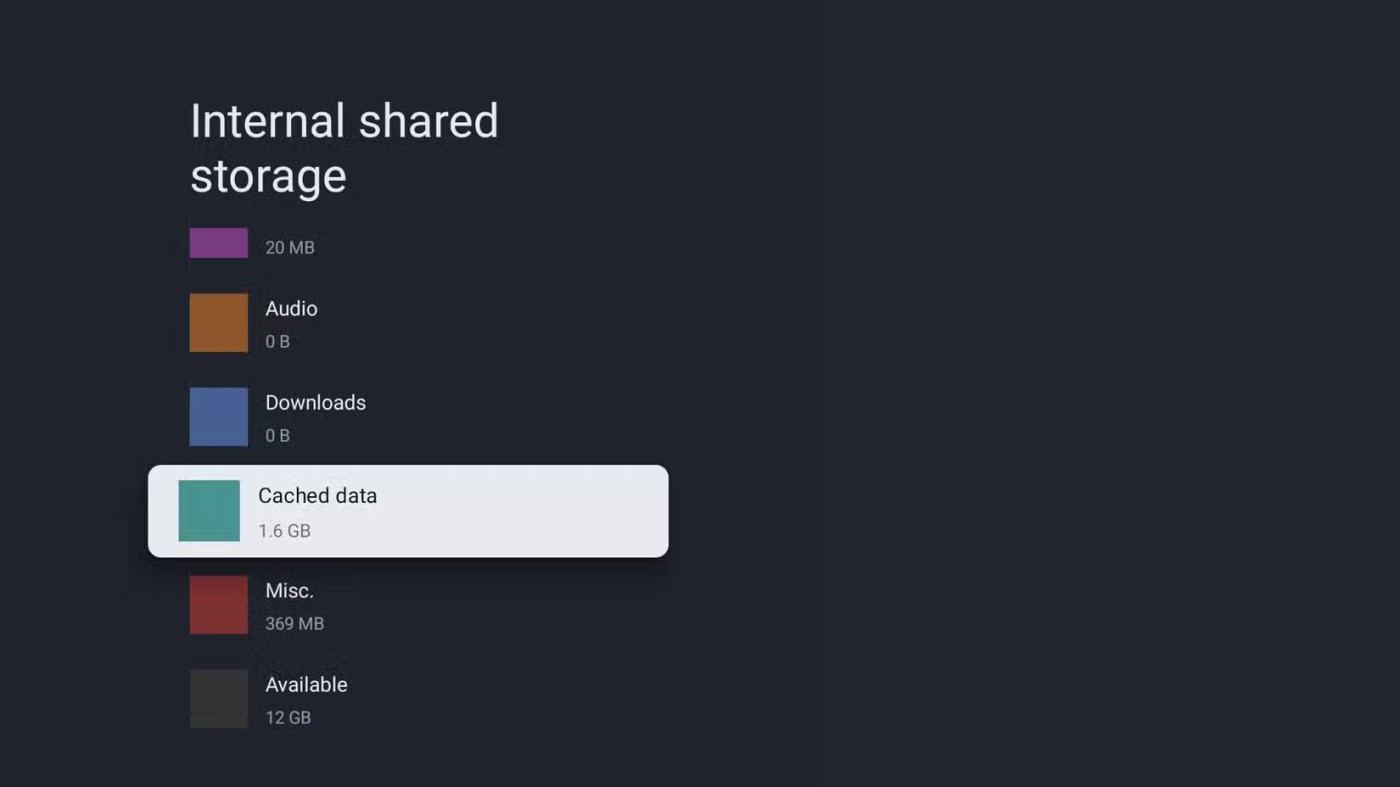
Nach dem Leeren des Caches sollten Sie unnötige Dateien löschen. Genau wie Ihr Telefon kann auch Android TV langsamer werden, wenn nicht genügend freier Speicherplatz vorhanden ist. Löschen Sie daher alte Mediendateien oder alte APKs aus den installierten Apps. Verwenden Sie dazu den besten Dateimanager für Android TV.
Ein weiterer häufiger Grund, der Android TV verlangsamen kann, ist die Installation zu vieler Apps. Die Installation zu vieler Apps kann die Hardware Ihres Fernsehers belasten, insbesondere Apps, die ständig im Hintergrund laufen. Wenn Sie eine App nicht benötigen, müssen Sie sie nicht auf Ihrem Fernseher installiert lassen, insbesondere bei Leistungsproblemen.
Um Apps von Android TV zu deinstallieren, navigieren Sie zu Einstellungen > System > Speicher > Interner gemeinsamer Speicher > Apps > Alle Apps anzeigen .
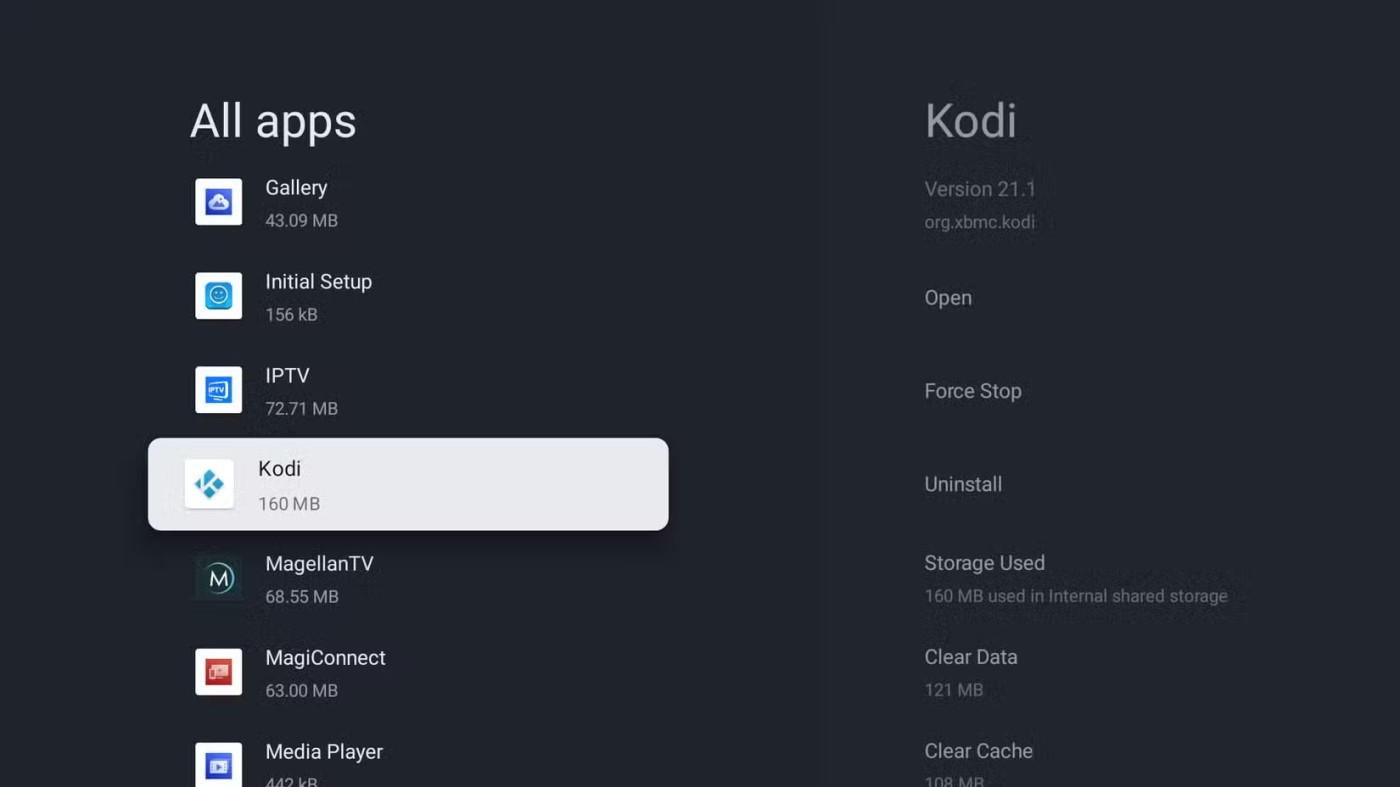
Wählen Sie anschließend die App aus, die Sie deinstallieren möchten, wählen Sie „Deinstallieren“ und bestätigen Sie mit „OK“ auf dem Bestätigungsbildschirm. Bei System-Apps wird die Deinstallationsoption nicht angezeigt. Wählen Sie für solche Apps die Option „Deaktivieren“, falls verfügbar.
Automatische Updates sind eine praktische Funktion auf Ihrem Gerät, mit der Sie nach neuen Updates suchen und diese automatisch installieren können. Diese Funktion bietet zwar viele Vorteile, kann sich aber negativ auf die Leistung auswirken, da sie Hintergrundressourcen nutzt und Ihren internen Speicher belegt.
Um zu verhindern, dass Android TV automatisch nach Systemupdates sucht und diese installiert, gehen Sie zu Einstellungen > System > Info > Softwareupdate und deaktivieren Sie Automatische Updates .
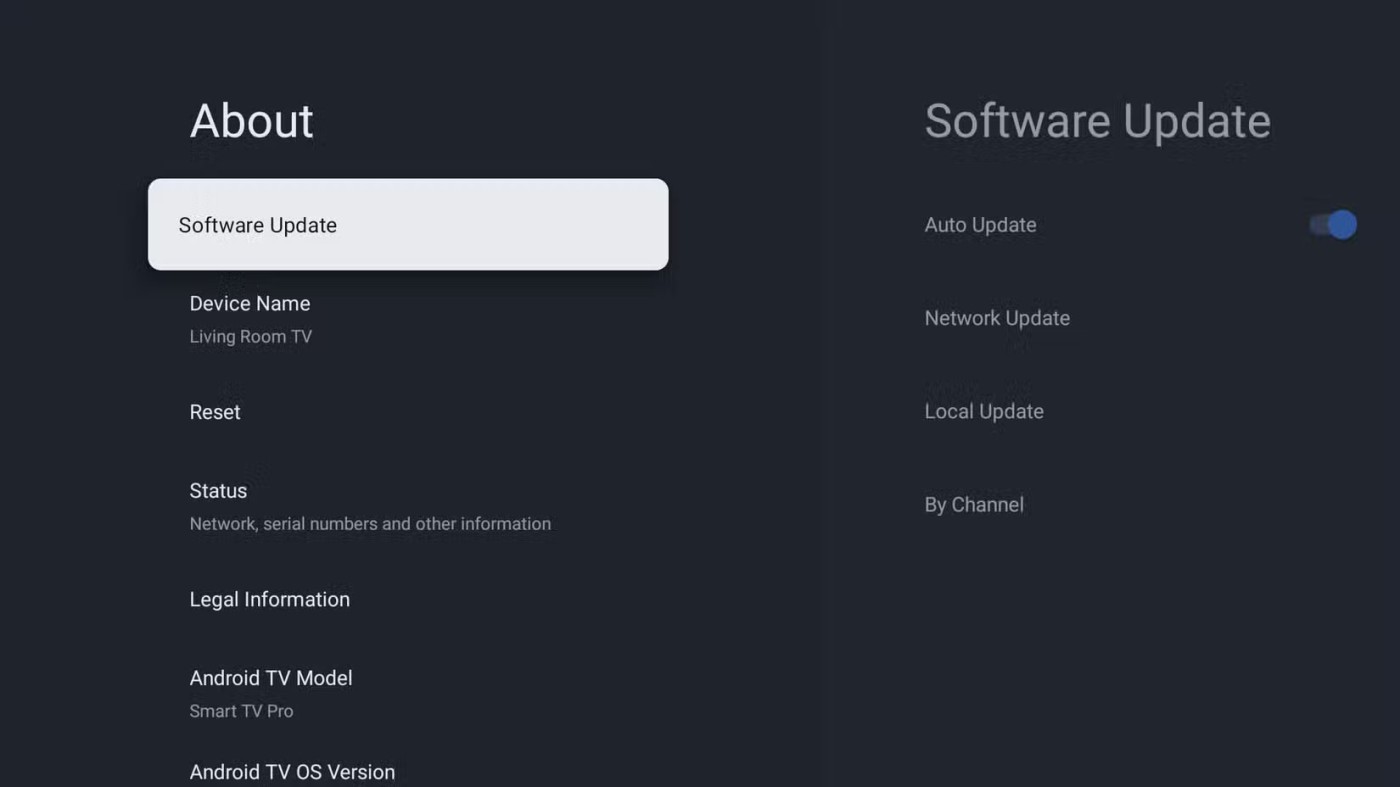
Sie können App-Updates auf Android TV über Google Play deaktivieren .
App-Entwickler aktualisieren Apps häufig, um bestehende Softwarefehler zu beheben oder neue Funktionen hinzuzufügen. Wenn Ihr Fernseher nur beim Zugriff auf eine bestimmte App langsam ist, sollten Sie prüfen, ob es ein Update für diese App gibt, und es umgehend installieren. Stellen Sie immer sicher, dass Sie die neuesten Versionen der installierten Apps verwenden.
Animationen auf Android TV sind ein schönes ästhetisches Feature, das die Benutzeroberfläche flüssig navigierbar macht. Allerdings können Animationen die Leistung Ihres Geräts beeinträchtigen. Ihr Fernseher muss Animationen rendern, bevor eine Aktion ausgeführt werden kann. Dies erhöht die CPU- und GPU- Auslastung, was sich wiederum negativ auf die Leistung auswirken kann, insbesondere bei älteren oder weniger leistungsstarken Fernsehern.
Um Animationen zu deaktivieren, müssen Sie zunächst die Entwickleroptionen aktivieren, da diese Funktion in den Standardeinstellungen standardmäßig ausgeblendet ist. Um die Entwickleroptionen zu aktivieren, öffnen Sie Einstellungen , navigieren Sie zu System > Info und tippen Sie siebenmal auf Android TV OS Build .
Wenn Sie fertig sind, kehren Sie zum vorherigen Bildschirm zurück, scrollen Sie in der Liste nach unten und wählen Sie im Menü die Option „Entwickleroptionen“ aus.
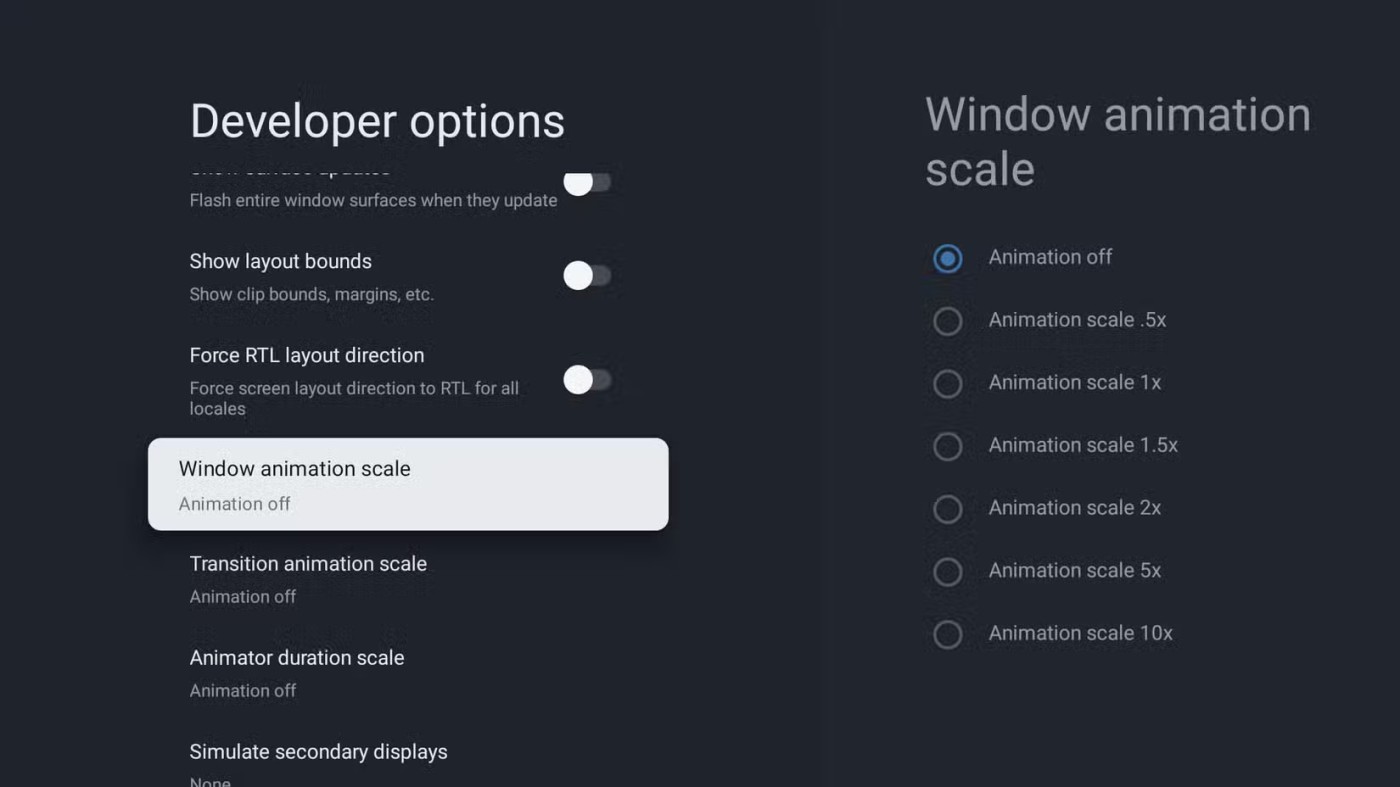
Stellen Sie auf dem nächsten Bildschirm die Skalierung der Übergangsanimation, der Fensteranimation und der Übergangsanimation auf niedrigere Werte wie 0,5x ein oder, noch besser, deaktivieren Sie die Animationen vollständig, indem Sie für alle drei die Option „Animation aus“ auswählen .
Ein Neustart mag zwar einfach erscheinen, ist aber eine der einfachsten und effektivsten Möglichkeiten, die Leistung Ihres Android TVs zu verbessern. Ein Neustart kann auch die meisten Smartphone-Probleme beheben. Wenn Sie Ihren Fernseher längere Zeit nicht ausgeschaltet haben, kann es aufgrund von Hintergrund-Apps, Softwarefehlern und sogar hoher Speicherauslastung zu Verlangsamungen kommen.
Ein Neustart kann diese Probleme beheben, indem er den Speicher löscht, die Anzahl der Hintergrund-Apps reduziert und temporäre Softwarefehler behebt. Um Ihr Android TV neu zu starten, gehen Sie zu Einstellungen > System > Neustart und wählen Sie zur Bestätigung erneut „Neustart“ .
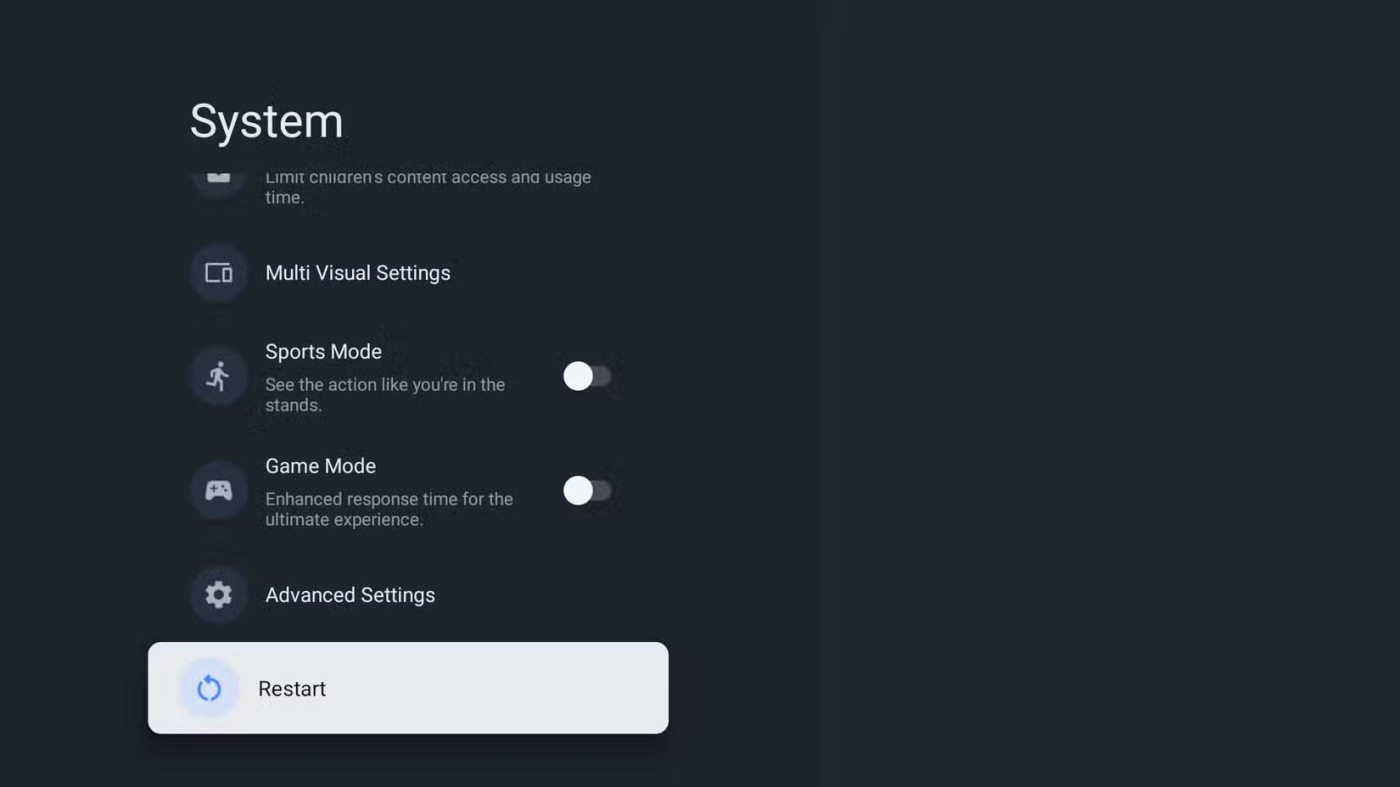
Wenn alles andere fehlschlägt, ist ein Zurücksetzen auf die Werkseinstellungen Ihre letzte Möglichkeit, Ihren Fernseher zu beschleunigen. Dadurch werden alle vorhandenen Einstellungen, verknüpften Konten und Daten (einschließlich aller installierten Apps und App-Updates) gelöscht und Ihr Fernseher in den Originalzustand zurückversetzt.
Achtung : Beim Zurücksetzen auf die Werkseinstellungen werden alle Daten gelöscht. Wenn wichtige Daten im internen Speicher des Fernsehgeräts gespeichert sind, sichern Sie diese unbedingt vorher auf einem externen Speichergerät.
Navigieren Sie zu Einstellungen > System > Info > Zurücksetzen > Auf Werkseinstellungen zurücksetzen und bestätigen Sie mit einem Klick auf Auf Werkseinstellungen zurücksetzen .
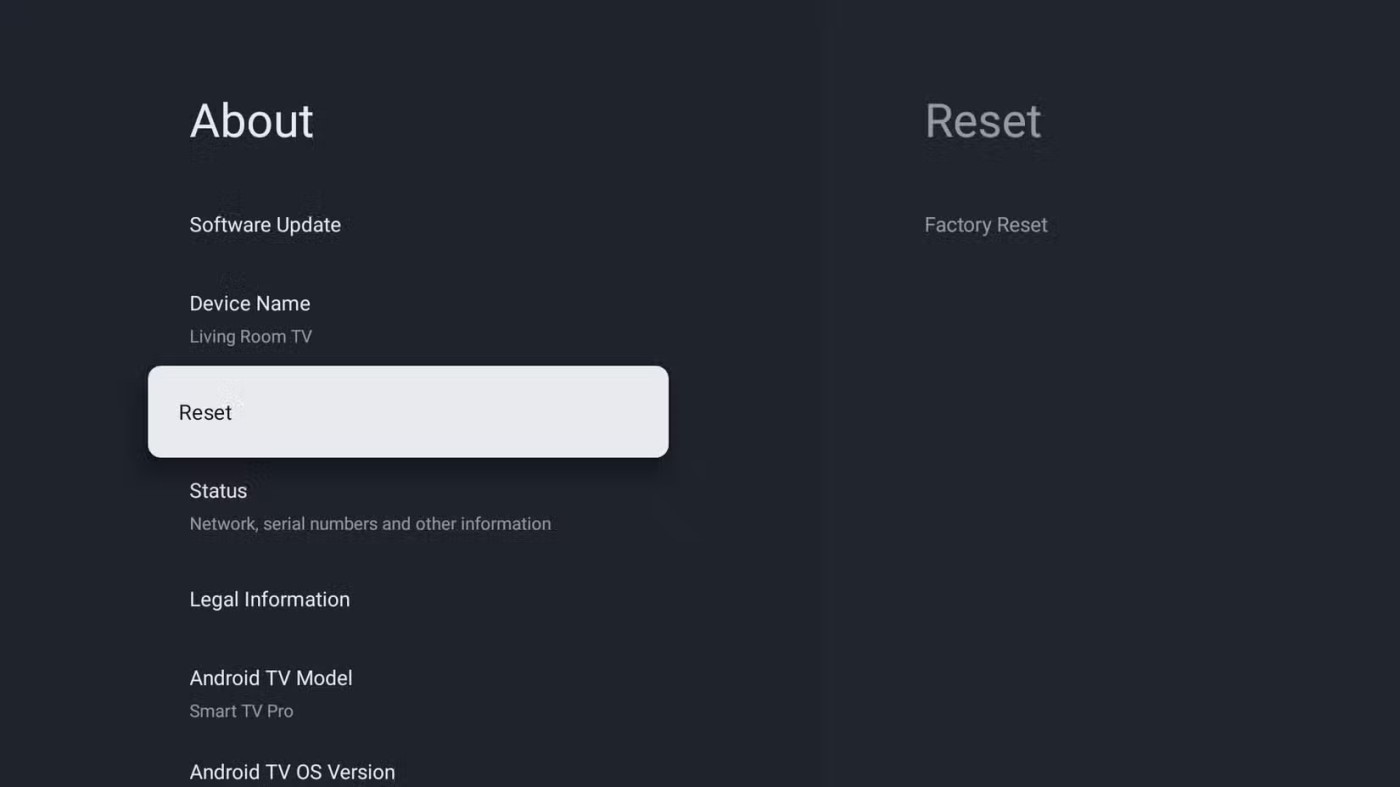
Es gibt verschiedene Gründe, warum Android TV langsam werden und Ihr Fernseherlebnis beeinträchtigen kann. Mit den beschriebenen Lösungen sollte Ihr Gerät wieder wie neu funktionieren.
Jeder Android TV-Benutzer muss aus verschiedenen Gründen einen Dateimanager installieren.
Wenn man bedenkt, dass das Android-Betriebssystem von Google entwickelt wird, ist es verständlich, warum Leute Google TV und Android TV oft verwechseln.
Mit Android TV kann man auch im Internet surfen. Leider ist auf dem Android TV-Betriebssystem kein Browser vorinstalliert.
Es ist möglicherweise nicht so präzise gesteuert wie Apples tvOS oder so einfach zu verwenden wie die Roku-Plattform, aber Android TV macht dies mit seinen grenzenlosen Anpassungsmöglichkeiten wett.
Im folgenden Artikel erklärt Ihnen Quantrimang, wie Sie Anwendungen auf Android TV sideloaden.
Ihr teures Samsung Galaxy muss nicht genauso aussehen wie jedes andere Telefon auf dem Markt. Mit ein paar Optimierungen können Sie es persönlicher, stilvoller und einzigartiger gestalten.
Nachdem ihnen iOS langweilig geworden war, wechselten sie schließlich zu Samsung-Telefonen und bereuen diese Entscheidung nicht.
Über die Weboberfläche Ihres Apple-Kontos in Ihrem Browser können Sie Ihre persönlichen Daten anzeigen, Einstellungen ändern, Abonnements verwalten und vieles mehr. Manchmal ist die Anmeldung jedoch aus verschiedenen Gründen nicht möglich.
Durch das Ändern des DNS auf dem iPhone oder dem DNS auf Android können Sie eine stabile Verbindung aufrechterhalten, die Geschwindigkeit der Netzwerkverbindung erhöhen und auf blockierte Websites zugreifen.
Wenn „Wo ist?“ ungenau oder unzuverlässig wird, können Sie die Genauigkeit mit ein paar Optimierungen erhöhen, wenn es am dringendsten benötigt wird.
Viele Menschen hätten nie erwartet, dass die schwächste Kamera ihres Telefons zu einer Geheimwaffe für kreative Fotografie wird.
Near Field Communication ist eine drahtlose Technologie, die es Geräten ermöglicht, Daten auszutauschen, wenn sie sich in unmittelbarer Nähe zueinander befinden, normalerweise innerhalb weniger Zentimeter.
Apple hat Adaptive Power eingeführt, das mit dem Energiesparmodus zusammenarbeitet. Beide verlängern die Akkulaufzeit des iPhones, funktionieren aber auf sehr unterschiedliche Weise.
Mit Auto-Click-Anwendungen. Sie müssen beim Spielen, Verwenden von Anwendungen oder Aufgaben, die auf dem Gerät verfügbar sind, nicht viel tun.
Abhängig von Ihren Anforderungen erhalten Sie wahrscheinlich eine Reihe von Pixel-exklusiven Funktionen, die auf Ihrem vorhandenen Android-Gerät ausgeführt werden.
Die Lösung besteht nicht unbedingt darin, Ihre Lieblingsfotos oder -apps zu löschen. One UI enthält einige Optionen, mit denen Sie ganz einfach Speicherplatz freigeben können.
Die meisten von uns behandeln den Ladeanschluss ihres Smartphones, als wäre seine einzige Aufgabe, den Akku am Leben zu erhalten. Doch dieser kleine Anschluss ist viel leistungsfähiger, als man ihm zutraut.
Wenn Sie keine Lust mehr auf allgemeine Tipps haben, die nie funktionieren, finden Sie hier einige, die Ihre Art zu fotografieren still und leise verändert haben.
Wer auf der Suche nach einem neuen Smartphone ist, wirft natürlich als Erstes einen Blick auf das Datenblatt. Dort finden sich zahlreiche Hinweise zu Leistung, Akkulaufzeit und Displayqualität.
Wenn Sie eine Anwendung aus einer anderen Quelle auf Ihrem iPhone installieren, müssen Sie manuell bestätigen, dass die Anwendung vertrauenswürdig ist. Anschließend wird die Anwendung zur Verwendung auf Ihrem iPhone installiert.

















